硬盘分区,拓展C盘,不重装系统,不重装D盘软件的全教程。
硬盘分区,拓展C盘,不重装系统,不重装D盘软件的全教程。
1.
请记住windows的分区规则。
首先打开:我的电脑右键——>管理——>储存——>磁盘管理,打开下述界面:
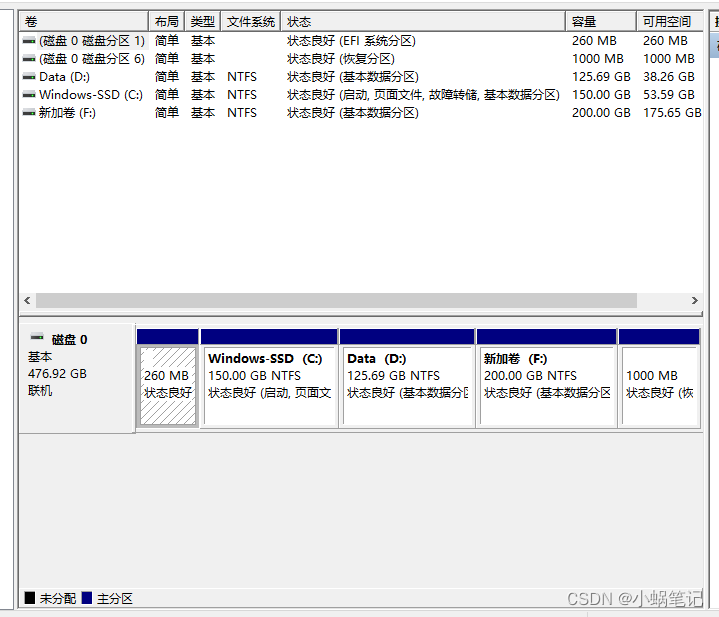
分区只能向右侧扩展,意味着右侧有未分配空间的时候才能拓展,上面的截图没有设置未分配空间。
网络截图过程:
https://jingyan.baidu.com/article/46650658cfdf6ab449e5f8da.html
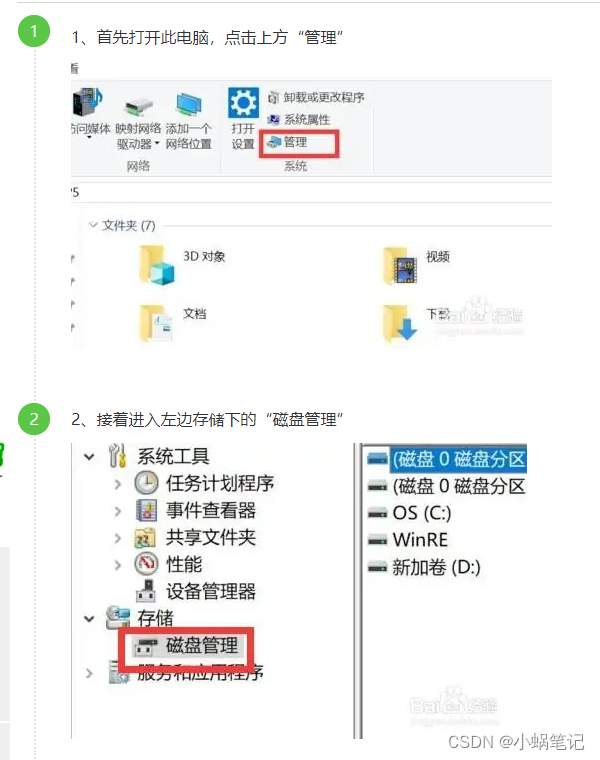
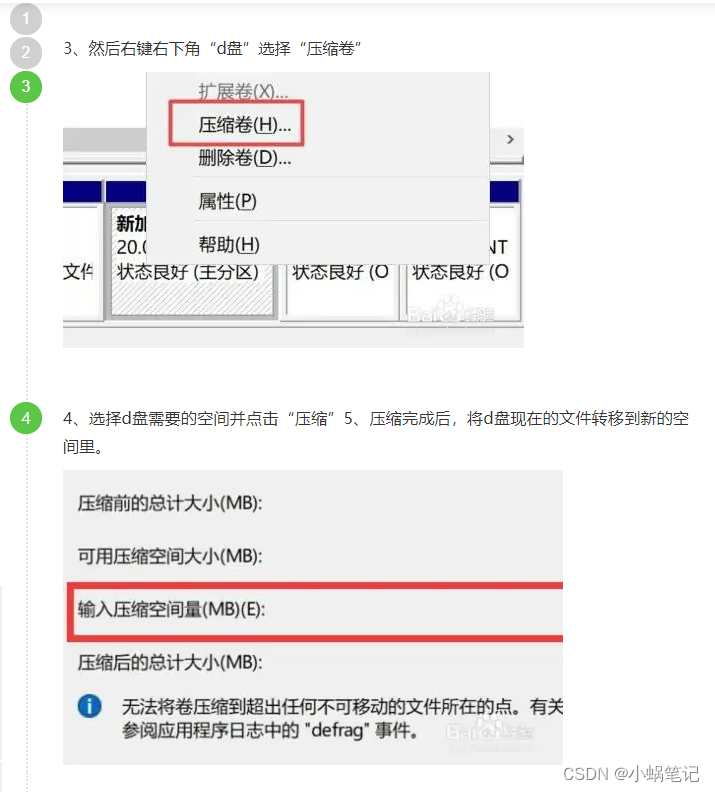
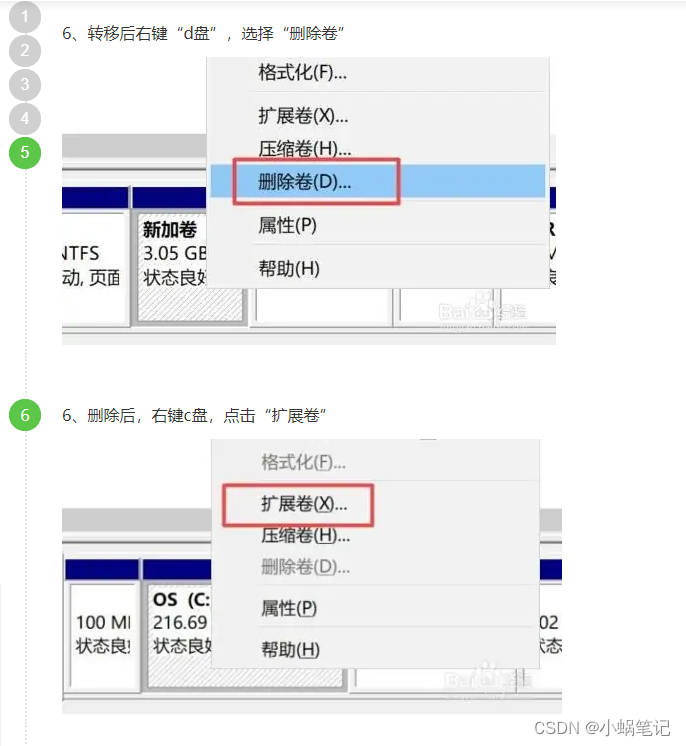
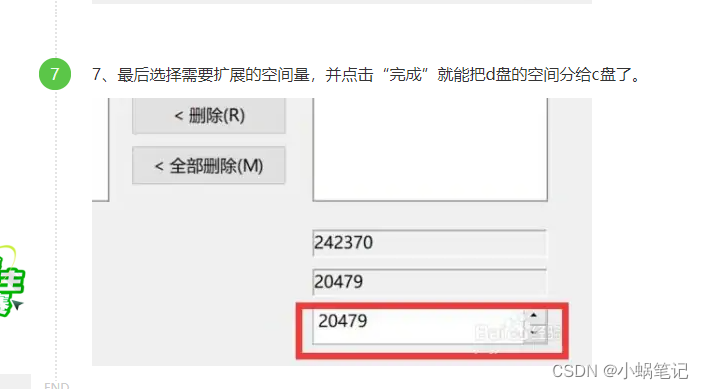
解释名词:
删除卷,意味着删除分区,会抹除盘内的数据,谨慎操作。
压缩卷:意味着分出盘内未用到的的空间,这个空间是磁盘不储存数据的最大空白部分。
数据储存在磁盘上好比数据刻在录音带上,一段一段的,有些部分空白,寻找的就是这一部分,标记为未分配分区,压缩卷的空间请合理对待,这个是MB计数,1GB=1024MB。
拓展卷:就是向右融合未分区的磁盘。
2.
很显然,压缩完D盘,未分配分区会显示在D盘的右侧,无法融合进入C盘。
可以先分出一个盘存储D盘的内容,点击D盘右侧未分配空间,新建卷,这样就建造了一个盘,或者使用移动硬盘储存D盘的内容。
如果分不出来,为什么呢?这是因为虚拟内存设置在了D盘。
如下处理:
https://zhidao.baidu.com/question/632109038565628364/answer/3677476927.html
这样就解除了虚拟内存的占用
3.
然后删除已经完成备份的D盘,删除盘,之后盘显示为未分配空间。
4.
右键C盘,点击拓展盘。
如果点击不了,C盘可能被加密了,请按照:
打开电脑的设置——>更新和安全——>设备加密——>选择关闭,时间会很久






















 254
254










































darlingdandan: 但是我的也不是特别大,还是出现了这个,是在随机前沿分析中出现的
随喜13: 可以用geoda生成(我认为是最简单的方法) 再导入stata中
beiupup: 蹲解释
chenst0109: 想1请问一下 在函数定义的文件中 显示变量“t“无法识别 该怎么解决呢